三星g920t救砖方法有哪些?详细步骤是什么?
三星G920T救砖全攻略:从症状识别到完美复活
在智能手机使用过程中,“变砖”是用户最不愿遇到的问题之一,三星G920T作为曾经的旗舰机型,因系统故障、操作失误或升级失败导致变砖的情况时有发生,本文将详细解析三星G920T救砖的完整流程,涵盖症状判断、所需工具、操作步骤及注意事项,帮助用户轻松解决设备问题,恢复如初。

什么是“变砖”?如何判断G920T是否变砖?
“变砖”通常指设备因系统损坏无法正常启动,表现为黑屏、无法进入系统、反复重启或完全无反应,三星G920T变砖可分为三种类型:
| 变砖类型 | 具体表现 | 可修复性 |
|---|---|---|
| 软砖 | 可进入下载模式(ODIN模式),但无法正常开机进入系统。 | 高 |
| 硬砖 | 完全无法开机,无法进入任何模式(包括下载模式),屏幕无反应。 | 中(需专业工具) |
| 半砖 | 系统部分功能异常,如无法识别SIM卡、WiFi模块失效等,但仍可正常开机。 | 高 |
若G920T出现黑屏但连接电脑有反应,或能进入ODIN模式,通常属于软砖,通过刷机即可解决;若完全无响应,则可能需要硬件检测或专业维修。
救砖前的准备工作
在尝试救砖前,需确保以下工具和条件准备就绪,避免操作失误导致二次损坏:

-
必备工具
- 电脑:Windows系统(推荐Win7/Win10,兼容性更好)。
- 数据线:原装三星数据线(确保数据传输稳定)。
- 驱动程序:安装三星USB驱动(可通过Samsung Smart Switch或官网下载)。
- 刷机工具:ODIN3(最新版本,支持G920T型号)。
- 固件包:与G920T型号完全匹配的官方固件(需从三星官网或可靠来源下载,避免第三方修改包)。
-
注意事项
- 备份数据:若设备能进入下载模式,提前备份重要数据(救砖过程会清除所有数据)。
- 电量充足:确保设备电量高于50%,避免中途断电导致失败。
- 关闭杀毒软件:防止ODIN被误判为病毒而中断操作。
救砖详细步骤
进入下载模式(ODIN模式)
下载模式是救砖的关键入口,操作步骤如下:

- 方法1:设备关机状态下,长按“音量下键”+“Home键”+“电源键”10秒,直至屏幕显示“Downloading…”。
- 方法2:若设备无响应,拆下电池(可拆卸机型)后重新安装,同时按住上述三键。
- 方法3:通过ADB命令强制进入(需先开启开发者选项)。
进入下载模式后,电脑应能识别设备,ODIN界面的“ID:COM”端口会显示黄色编号。
使用ODIN刷入固件
刷机是救砖的核心操作,需严格按照以下步骤执行:
- 打开ODIN3:以管理员身份运行,确保识别到设备(COM端口亮起)。
- 加载固件包:
- 点击“AP/PDA”按钮,选择下载好的固件包中的
.tar或.md5文件(通常为“HOME_CSC”“AP”等文件)。 - 若需保留数据,勾选“Keep Data and EFS”(仅适用于软砖修复)。
- 点击“AP/PDA”按钮,选择下载好的固件包中的
- 配置选项:
- 勾选“F. Reset Time”(重置设备时间)。
- 取消勾选“Auto Reboot”(手动控制重启,避免刷机失败)。
- 开始刷机:点击“Start”按钮,等待进度条完成(约5-10分钟),期间切勿断开数据线或操作电脑。
刷机后处理
- 手动重启:若取消勾选“Auto Reboot”,刷机完成后长按“电源键”重启设备。
- 首次开机:进入系统可能较慢,耐心等待10-15分钟。
- 恢复数据:通过三星Smart Switch或备份工具恢复数据。
常见问题与解决方案
救砖过程中可能遇到以下问题,可参考对应方法解决:
| 问题 | 原因分析 | 解决方法 |
|---|---|---|
| ODIN识别不到设备 | 驱动未安装或数据线损坏 | 重新安装驱动或更换数据线 |
| 刷机失败(Fail) | 固件型号不匹配或中断供电 | 下载正确型号固件,确保电量充足后重试 |
| 反复重启 | 系统文件冲突 | 重新刷入官方原厂固件 |
| 黑屏但能震动 | 屏幕驱动损坏 | 刷入包含屏幕驱动的完整固件包 |
若多次尝试失败,建议联系三星官方售后或专业维修点,避免进一步损坏硬件。
如何预防变砖?
救砖虽能解决问题,但防患于未然更为重要,以下是预防建议:
- 谨慎刷机:仅从官方渠道获取固件,避免第三方修改包。
- 保持电量:低电量时避免系统升级或大型应用安装。
- 定期备份:使用云服务或电脑定期备份数据。
- 关闭强制停止:在开发者选项中关闭“USB调试自动重启”,减少误操作风险。
版权声明:本文由环云手机汇 - 聚焦全球新机与行业动态!发布,如需转载请注明出处。


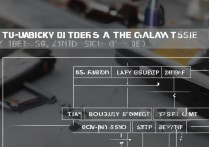

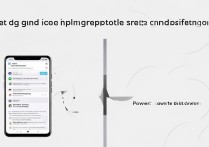







 冀ICP备2021017634号-5
冀ICP备2021017634号-5
 冀公网安备13062802000102号
冀公网安备13062802000102号